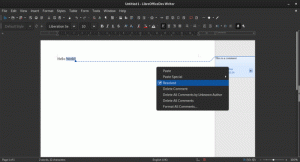विंडोज 10 में पब्लिक फोल्डर शेयरिंग को कैसे इनेबल करें
विंडोज़ फ़ोल्डरों के एक सेट के साथ आता है जो आपके दस्तावेज़ों को अन्य उपयोगकर्ताओं के साथ साझा करने के लिए डिज़ाइन किया गया है। आपके द्वारा इन फ़ोल्डरों में रखे गए दस्तावेज़ आपके पीसी के अन्य उपयोगकर्ताओं और आपके नेटवर्क के अन्य कंप्यूटरों द्वारा एक्सेस किए जा सकते हैं। सार्वजनिक फ़ोल्डर साझाकरण आपकी फ़ाइलों को साझा करने का एक उपयोगी और उपयोग में आसान तरीका है, लेकिन वे डिफ़ॉल्ट रूप से अक्षम होते हैं। यहां बताया गया है कि इसे कैसे सक्षम किया जाए।
आपके द्वारा किसी एक सार्वजनिक फ़ोल्डर में रखी गई कोई भी फ़ाइल या फ़ोल्डर अन्य उपयोगकर्ताओं के लिए उपलब्ध हो जाता है जो इन फ़ोल्डरों तक पहुँच सकते हैं। आउट-ऑफ-द-बॉक्स, विंडोज़ एक विशेष सार्वजनिक फ़ोल्डर प्रदान करता है, जिसमें सबफ़ोल्डर होते हैं जिनका उपयोग आप अपने दस्तावेज़ों, छवियों, वीडियो, संगीत आदि को व्यवस्थित करने के लिए कर सकते हैं। ये फोल्डर किसी फाइल के साथ नहीं आते हैं। यह माना जाता है कि आप या अन्य उपयोगकर्ता उनमें कुछ डेटा जोड़ेंगे।
विंडोज 10 फ़ोल्डरों के निम्नलिखित सेट के साथ आता है:
- सी:\उपयोगकर्ता\सार्वजनिक\सार्वजनिक दस्तावेज
- सी:\उपयोगकर्ता\सार्वजनिक\सार्वजनिक डाउनलोड
- सी:\उपयोगकर्ता\सार्वजनिक\सार्वजनिक संगीत
- सी:\उपयोगकर्ता\सार्वजनिक\सार्वजनिक चित्र
- सी:\उपयोगकर्ता\सार्वजनिक\सार्वजनिक वीडियो
सार्वजनिक फ़ोल्डर साझाकरण डिफ़ॉल्ट रूप से अक्षम है। जब आप इसे सक्षम करते हैं, तो सार्वजनिक फ़ोल्डर आपके कंप्यूटर या नेटवर्क पर सभी के लिए उपलब्ध हो जाता है। आप अपनी फ़ाइलों को संशोधित करने की अनुमति दे सकते हैं, ताकि अन्य लोग उन्हें बदल सकें, अपनी फ़ाइलें हटा सकें या अपलोड कर सकें।
नोट: जब सार्वजनिक फ़ोल्डर साझाकरण अक्षम होता है, तो फ़ोल्डर नेटवर्क पर पहुंच योग्य नहीं होते हैं। हालाँकि, स्थानीय उपयोगकर्ता जिनके पास आपके डिवाइस पर एक उपयोगकर्ता खाता और पासवर्ड है, वे उन्हें फ़ाइल एक्सप्लोरर के साथ एक्सेस कर सकते हैं। इसे ध्यान में रखो।
विंडोज 10 में पब्लिक फोल्डर शेयरिंग को इनेबल करने के लिए, निम्न कार्य करें।
- को खोलो कंट्रोल पैनल अनुप्रयोग।
- कंट्रोल पैनल\नेटवर्क और इंटरनेट\नेटवर्क एंड शेयरिंग सेंटर पर जाएं।
- बाईं ओर, लिंक पर क्लिक करें उन्नत साझाकरण सेटिंग बदलें.
- अगले पृष्ठ पर, विस्तृत करें सभी नेटवर्क अनुभाग।
- अंतर्गत सार्वजनिक फ़ोल्डर साझा करना, विकल्प को सक्षम करें साझाकरण चालू करें ताकि नेटवर्क एक्सेस वाला कोई भी व्यक्ति सार्वजनिक फ़ोल्डर में फ़ाइलें पढ़ और लिख सके.
आप कर चुके हैं!
आप किसी भी समय सार्वजनिक फ़ोल्डर साझाकरण को अक्षम कर सकते हैं। ऊपर बताए गए सभी नेटवर्क सेक्शन के तहत, चुनें सार्वजनिक फ़ोल्डर साझाकरण बंद करें. यह डिफ़ॉल्ट सुविधा स्थिति को पुनर्स्थापित करेगा।
बस, इतना ही।